安卓系统插上u盘模式,轻松实现数据传输与备份
你有没有想过,你的安卓手机或平板电脑插上U盘后,竟然能变成一个移动的存储小能手?没错,今天就来给你详细揭秘安卓系统插上U盘模式的全过程,让你轻松掌握这个实用技能!
一、U盘模式开启前的准备

首先,你得确保你的安卓设备支持U盘模式。大多数安卓设备都支持这个功能,但为了保险起见,你可以先查看一下设备的说明书或者在网上搜索一下相关信息。接下来,你需要准备一个U盘,确保它没有损坏,并且格式化成了FAT32或exFAT格式,因为安卓系统通常只支持这两种格式。
二、开启U盘模式
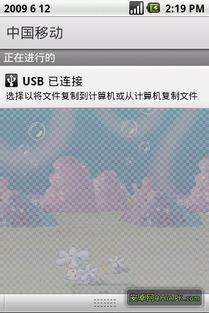
1. 连接U盘:将U盘插入安卓设备的USB端口。如果你的设备没有USB端口,那么你可能需要使用OTG线将U盘连接到设备上。
2. 确认U盘模式:在连接U盘后,你的设备可能会弹出提示,询问你如何使用U盘。在这里,选择“存储”或“文件传输”选项,这样U盘就会以存储模式打开。
3. 查看U盘内容:打开文件管理器,你应该能看到U盘的图标。点击它,就可以看到U盘中的文件和文件夹了。
三、U盘模式下的操作

1. 复制粘贴:你可以将U盘中的文件复制粘贴到安卓设备上,或者将设备上的文件复制粘贴到U盘上。
2. 移动文件:如果你需要将文件从U盘移动到安卓设备上,可以直接长按文件,选择“移动到”选项,然后选择目标位置。
3. 删除文件:如果你想要删除U盘上的文件,可以长按文件,选择“删除”选项。
四、U盘模式下的注意事项
1. 安全取出:在拔出U盘之前,确保所有操作都已经完成,并且没有正在进行的文件传输。在安卓设备上,你可以通过点击“安全移除存储”选项来安全地移除U盘。
2. 格式化U盘:如果你发现U盘无法正常工作,可以尝试在电脑上格式化U盘,然后再将其插入安卓设备。
3. 避免病毒:在使用U盘时,要小心病毒和恶意软件。在插入U盘之前,最好先对U盘进行病毒扫描。
五、U盘模式的应用场景
1. 文件传输:当你需要将文件从一个设备传输到另一个设备时,U盘模式是一个快速且方便的选择。
2. 备份和恢复:你可以使用U盘来备份重要的文件,并在需要时恢复它们。
3. 移动办公:如果你经常需要在外办公,U盘模式可以帮助你轻松携带和访问工作文件。
4. 学习资料:学生可以使用U盘存储学习资料,方便在不同设备间切换。
安卓系统插上U盘模式是一个非常实用的功能,它可以让你的设备瞬间变成一个移动的存储工具。掌握了这个技能,你就可以更加方便地管理你的文件和数据了。快来试试吧,让你的安卓设备发挥更大的潜力!